La tua PS5 o Xbox necessita di ulteriore raffreddamento?
Pubblicato: 2024-04-03Risposta rapida: No, queste console non necessitano di raffreddamento aggiuntivo perché sono già ben equipaggiate. Tuttavia, puoi fare delle cose per evitare il surriscaldamento.
Come le persone, le macchine possono avere difficoltà a prendersi cura dei propri affari quando si sentono sotto pressione. Raffreddarli in modo efficace è essenziale per farli funzionare.
La PS5 di Sony e la Xbox Series X/S di Microsoft non sono estranee a questo. È noto che entrambe le console si surriscaldano. Ma è davvero necessario un raffreddamento aggiuntivo per PS5 o Xbox?
Naturalmente, entrambi questi colossi del gaming sono dotati di ventole di raffreddamento che fanno gli straordinari per mantenere bassa la temperatura interna. Tuttavia, se non mantieni correttamente la tua console, la tua console potrebbe riscontrare problemi di prestazioni.
Se riscontri problemi o noti che la tua console sembra un po' troppo vicina alla lava fusa, ci sono alcune cose che puoi fare prima di buttare a terra la tua PS5 o Xbox.
Controlla le prese d'aria

Questo è ovvio, ma l'accumulo di polvere sulle prese d'aria è una delle principali cause di surriscaldamento, quindi è un buon punto di partenza.
Se le prese d'aria sono ostruite dalla polvere, indovina un po'? Il calore non ha via di fuga e continuerà ad accumularsi all'interno della tua console, riducendone i PS.
Spegni la console e lasciala raffreddare. Porta un panno in microfibra sulle prese d'aria e rimuovi la polvere che trovi.
Lascia che la tua PS5 o Xbox si raffreddi completamente prima di tentare di riaccenderla e potresti scoprire che questo semplice intervento di manutenzione ha fatto una grande differenza.
Spostalo in un'area ben ventilata

Quanto meglio riesci a controllare la temperatura attorno alla tua console, maggiori sono le possibilità che continui a funzionare in modo ottimale.
Assicurati che sia situato lontano da altre fonti di calore (radiatori, ecc.) e lontano dalla luce solare diretta.
Sia la PS5 che la Xbox Series X/S funzionano meglio in posizione verticale, poiché ciò aiuta ad aumentare la circolazione dell'aria dentro e fuori dalla console.
Quindi, se possibile, resisti alla tentazione di adagiarli all'interno di un mobile TV, poiché le condizioni anguste non saranno un momento divertente per il tuo compagno di gioco preferito.
Un altro consiglio importante è quello di mantenere la console sollevata dal pavimento, in modo che non sia in piedi o sdraiata su un tappeto. Per prima cosa, questo aiuterà ad alleviare parte dello stress sui fan e, per un altro, li terrà lontani dalle particelle di polvere grossolane e dai peli di animali domestici che amano vivere sul tuo tappeto.
Svuota la cache

Se una pulizia generale primaverile e un posto fresco in cui vivere non fermano il surriscaldamento, potrebbe trattarsi di un problema software che sta causando l'accumulo di temperature venusiane all'interno della tua console. In questo caso, potrebbe essere il momento di svuotare la cache.
Questa opzione non danneggerà la tua console né cancellerà i tuoi dati salvati ed è facile da navigare sia su Xbox che su PS5. Segui i passaggi seguenti per svuotare la cache sulla tua console preferita.
Svuotare la cache su Xbox Series X/S
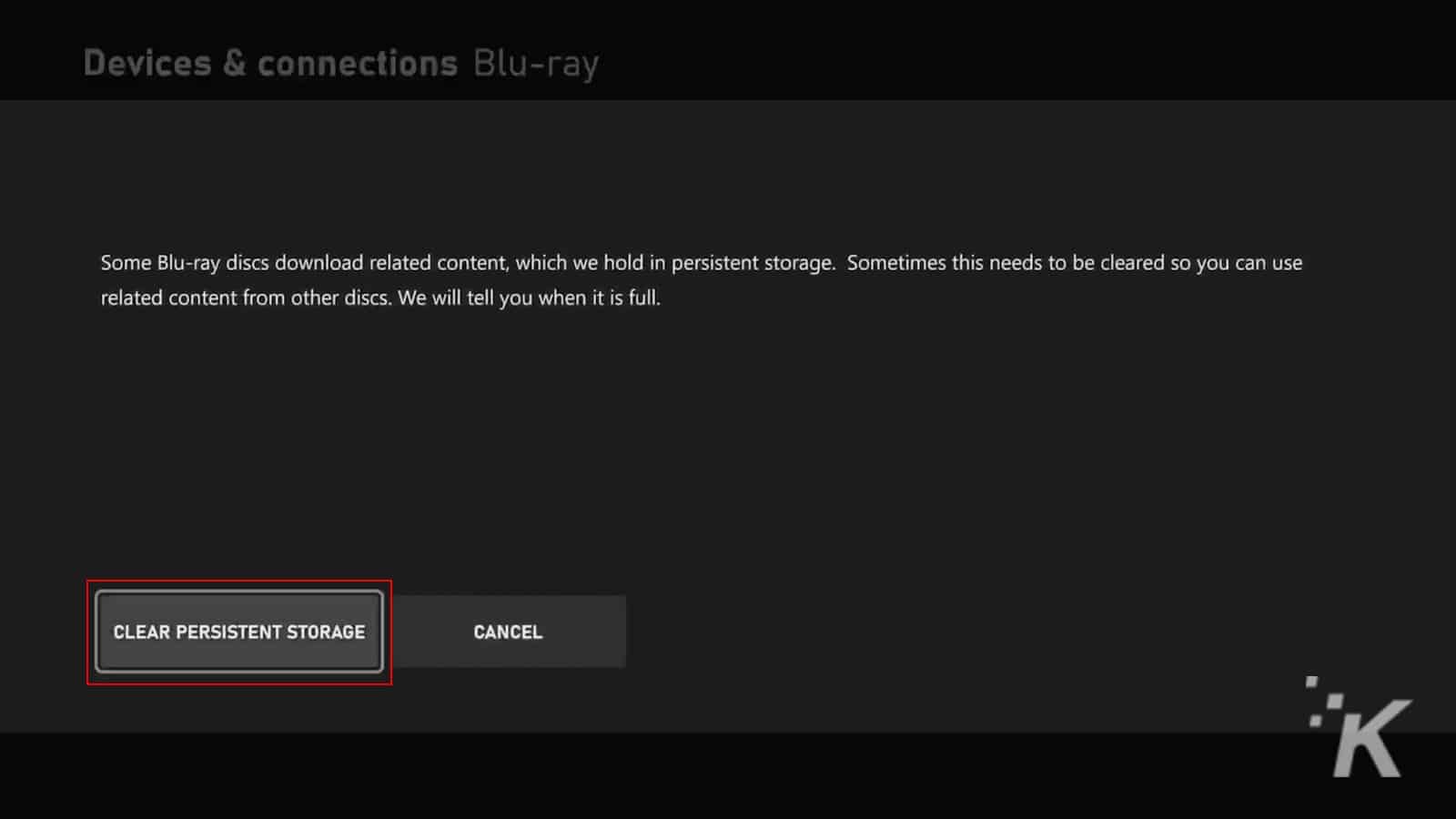
- Premi il grande vecchio pulsante Xbox al centro del controller
- Seleziona Impostazioni
- Quindi seleziona Dispositivi e connessioni > Blu-Ray
- Infine, seleziona Archiviazione persistente seguito da Cancella archiviazione persistente
Svuotare la cache su PlayStation 5
- Assicurati che la tua PS5 sia spenta
- Tieni premuto il pulsante di accensione finché non senti un segnale acustico
- Assicurati che il controller DualSense sia collegato al cavo USB
- Premi il pulsante PS sul controller
- Sullo schermo, naviga tra le opzioni disponibili fino ad arrivare a Cancella cache e ricostruisci database . Seleziona questa opzione
- Quindi, seleziona l'opzione Cancella cache del software di sistema
- Selezionare OK
Indipendentemente dalla console che stai utilizzando, svuotare la cache può essere un buon modo per migliorare le prestazioni generali.
Svuotando la cache vengono rimossi dalla console file e dati temporanei, che potrebbero essersi danneggiati nel tempo.
È noto che file temporanei come questi causano diversi problemi di gioco, come il blocco dello schermo, problemi di connettività o tempi di caricamento prolungati.
Svuotando la cache, stai semplificando la tua console e di conseguenza dovresti vedere un notevole miglioramento nella sua stabilità e prestazioni.
Eseguire un ripristino delle impostazioni di fabbrica

Se nessuno dei suggerimenti sopra riportati ha funzionato e la tua console si sta ancora surriscaldando con la potenza di mille soli, la tua ultima possibilità è eseguire un ripristino delle impostazioni di fabbrica. Si tratta di un aggiornamento forzato che eliminerà tutti i dati utente e rimuoverà i dati di sistema della console e dovrebbe essere utilizzato come ultima risorsa.
Attenzione: questa opzione rimuoverà completamente tutti i dati e le impostazioni personalizzati dalla tua console, ripristinandola essenzialmente alle impostazioni di fabbrica predefinite.
Si consiglia pertanto vivamente di eseguire prima il backup di tutti i dati salvati, nell'archivio cloud del produttore o su un'unità USB separata (o unità).
Dopo aver controllato due e tre volte che sia stato eseguito il backup sicuro di tutti i dati di gioco, sei pronto per avviare il ripristino delle impostazioni di fabbrica.
Come ripristinare la tua Xbox Series X/S
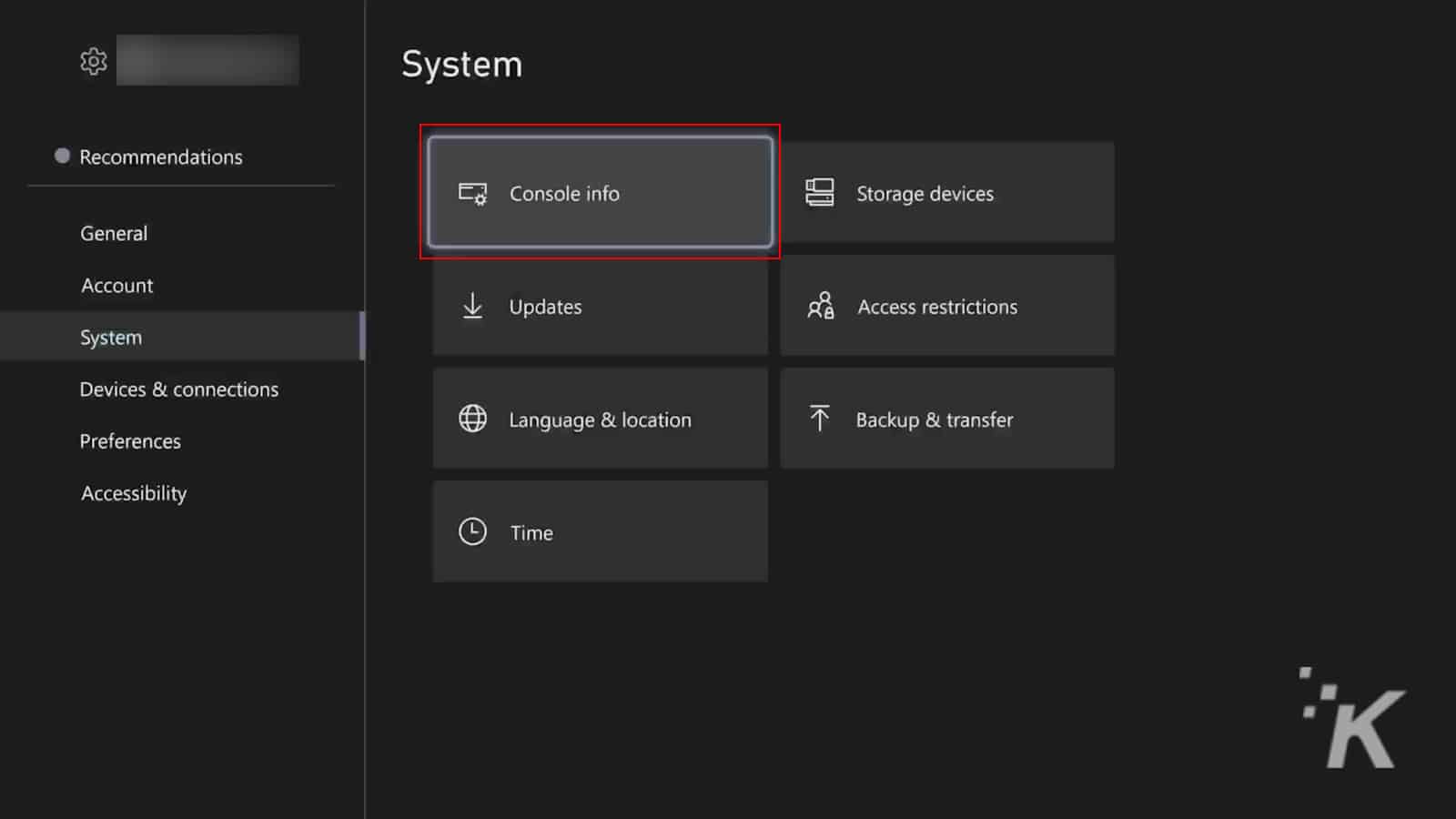
- Premi il pulsante Xbox
- Seleziona Profilo e Sistema > Impostazioni
- Seleziona Sistema > Informazioni sulla console > Reimposta console
- Seleziona Ripristina e rimuovi tutto per cancellare tutto dalla tua console, inclusi giochi, app e dati salvati, per ripristinarla alle impostazioni di fabbrica
- In alternativa, seleziona Reimposta e mantieni i miei giochi e app come opzione meno drastica che reimposta il sistema operativo ed elimina eventuali dati potenzialmente danneggiati, senza eliminare giochi o app (consigliato in prima istanza).
Come resettare la tua PS5
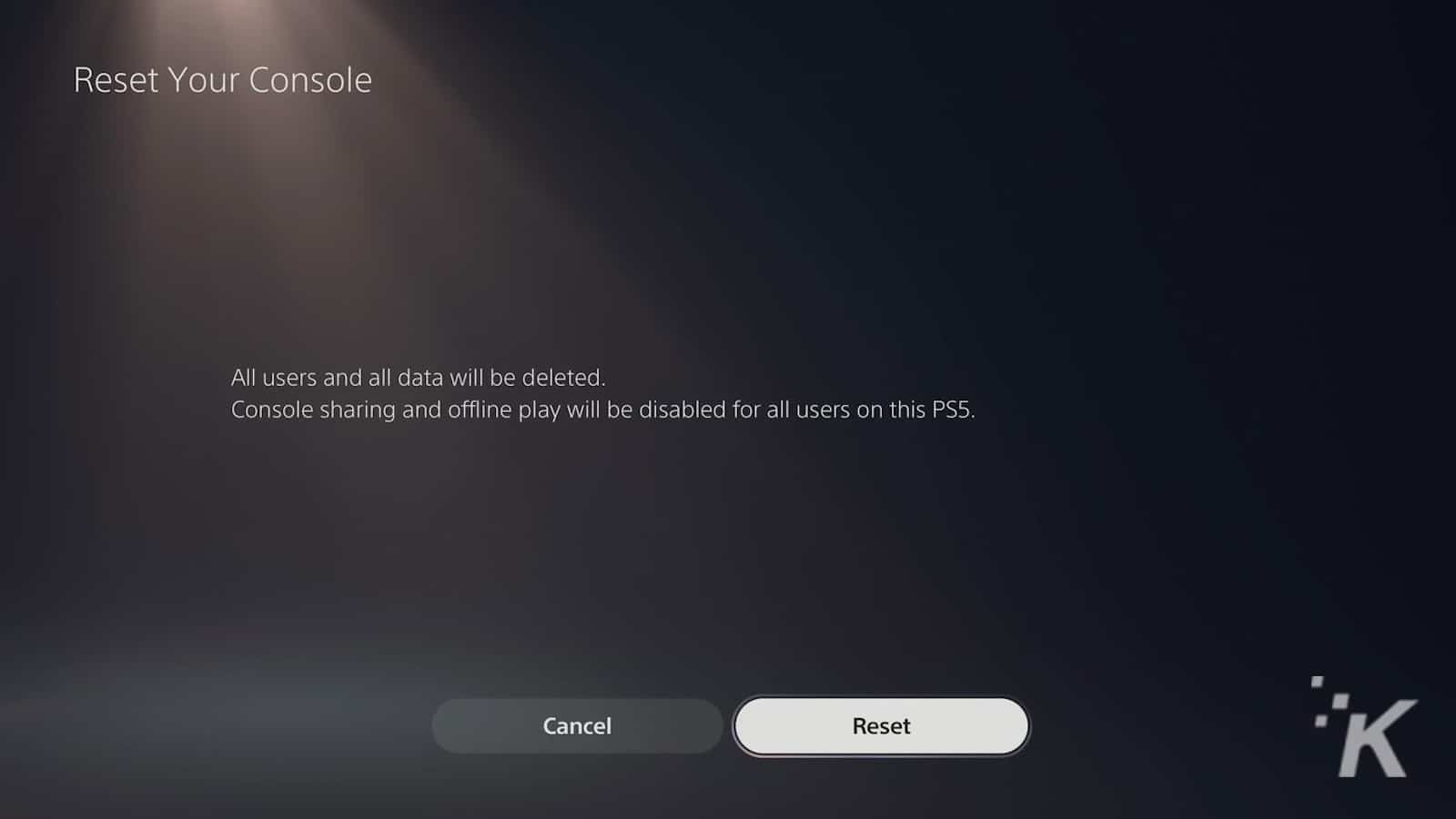
- Passare al menu Impostazioni dalla dashboard principale
- Apri il sistema sezione e selezionare Software di sistema
- Seleziona Opzioni di ripristino da qui
- Seleziona Ripristina la console per eliminare tutto dalla tua PS5 e ripristinarla alle impostazioni di fabbrica
Esiste un'altra opzione per ripristinare le impostazioni predefinite , ma questa rimuove solo eventuali modifiche apportate alle impostazioni predefinite della console e non è l'aggiornamento rigido che stai cercando.
La tua console continua a surriscaldarsi

Hai provato di tutto, inclusa la preghiera, ma semplicemente non risponde a nessuno dei trattamenti. Potrebbe essere il momento di porre fine alla sua miseria, spegnere la macchina per sempre e lasciarla andare alla deriva pacificamente per consolare il paradiso.
Avete passato dei bei momenti insieme. Bei momenti che non dimenticherai mai. Come la prima volta che hai affrontato Starscourge Radhan in Elden Ring o quella volta che hai avviato Diablo IV , sei passato a Kyovashad e poi hai realizzato che nessun altro stava più giocando.
Fai tesoro dei ricordi. Considera un servizio funebre piccolo ma intimo nel cortile sul retro. In questo modo, potrai visitare la tomba e ricordare i bei momenti che hai condiviso. Dopotutto è meglio esaurirsi che svanire.
Una volta che avrai portato i tuoi rispetti, vorrai andare online e ordinarti un sostituto il prima possibile, dato che ci sono troppi buoni giochi in uscita quest'anno per perderli!
La tua Xbox Series X|S o PS5 si sta surriscaldando? I suggerimenti contenuti in questo articolo sono stati utili? Fatecelo sapere qui sotto nei commenti o portate la discussione sul nostro Twitter o Facebook.
Raccomandazioni degli editori:
- Come fermare il surriscaldamento della tua PS5
- I migliori accessori per PlayStation 5 (2024)
- Xbox Series X non legge i dischi? Ecco come risolverlo
- Come ottenere Xbox Game Pass su Steam Deck
